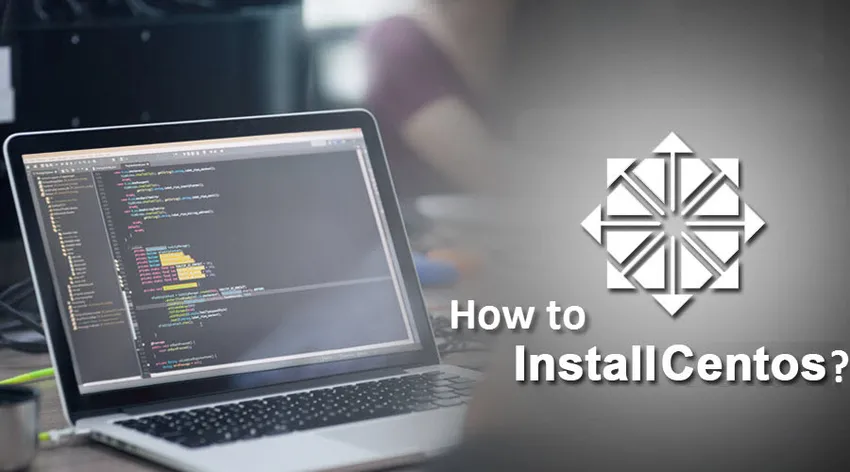
Sådan installeres Centos?
CentOS (Community Enterprise Operating System) er en distribution af Linux, der stammer fra Red Hat Enterprise Linux (RHEL), der blev frigivet i marts 2004. Det er uden omkostninger og gratis at distribuere, og derfor populært blandt brugere, webhost og små virksomheder. Det stammer oprindeligt som en build-artefakt af CAOS Linux. Det blev den mest populære Linux-distribution i juli 2010 med næsten 30% af alle servere, der brugte den, men Debian overhalede den i januar 2012. Red Hat annoncerede at sponsorere CentOS i januar 2014, på grund af hvilken ejerskabet af CentOS-varemærker blev tildelt Red Hat.
Et slutprodukt, der meget ligner RHEL, blev udviklet af CentOS-udviklere ved hjælp af Red Hats kildekode, der sigter mod RHELs funktionelle kompatibilitet.
Et team kaldet 'Bestyrelse' indeholdende Red Hat-medarbejdere og udviklere af CentOS blev oprettet for at videreudvikle distributionen og til at støtte de forskellige arbejdsgrupper.
CentOS udvikler sig konstant og leverer derfor platformen for den nyeste software. Ny udvikling sker ved at huske på stabiliteten af allerede aktive komponenter. Det er meget nyttigt og effektivt til virtualisering af operativsystemer.
Versioner af CentOS
Der er mange versioner af CentOS frigivet.
| CentOS version | Udgivelses dato |
| 2.1 | 14. maj 2004 |
| 3.1 | 19. marts 2004 |
| 3.3 | 17. september 2004 |
| 3.4 | 23. januar 2005 |
| 3, 5 | 10. juni 2005 |
| 3.6 | 1. november 2005 |
| 3.7 | 10. april 2006 |
| 3.8 | 25. august 2006 |
| 3.9 | 26. juli 2007 |
| 4, 0 | 9. marts 2005 |
| 4.1 | 12. juni 2005 |
| 4.2 | 13. oktober 2005 |
| 4.3 | 21. marts 2006 |
| 4.4 | 30. august 2006 |
| 4.5 | 17. maj 2007 |
| 4.6 | 16. december 2007 |
| 4.7 | 13. september 2008 |
| 4.8 | 21. august 2009 |
| 4.9 | 2. marts 2011 |
| 5, 0 | 12. april 2007 |
| 5.1 | 2. december 2007 |
| 5.2 | 24. juni 2008 |
| 5.3 | 31. marts 2009 |
| 5.4 | 21. oktober 2009 |
| 5.5 | 14. maj 2010 |
| 5.6 | 8. april 2011 |
| 5.7 | 13. september 2011 |
| 5.8 | 7. marts 2012 |
| 5.9 | 17. januar 2013 |
| 5.10 | 19. oktober 2013 |
| 5.11 | 30. september 2014 |
| 6, 0 | 10. juli 2011 |
| 6.1 | 9. december 2011 |
| 6.2 | 20. december 2011 |
| 6.3 | 9. juli 2012 |
| 6.4 | 9. marts 203 |
| 6.5 | 1. december 2013 |
| 6.6 | 28. oktober 2014 |
| 6.7 | 7. august 2015 |
| 6.8 | 25. maj 2016 |
| 6.9 | 5. april 2017 |
| 6.10 | 3. juli 2018 |
| 7, 0 til 1406 | 7. juli 2014 |
| 7, 1 til 1503 | 31. marts 2015 |
| 7, 2 til 1511 | 14. december 2015 |
| 7, 3 til 1611 | 12. december 2016 |
| 7, 4 til 1708 | 13. september 2017 |
| 7, 5 til 1804 | 10. maj 2018 |
| 7, 6 til 1810 | 3. december 2018 |
Version 3 blev understøttet i 6 år, 4 blev understøttet i 7 år, mens 5, 6 og 7 opretholdes i 10 år.
Der er forskellige arkitekturstøtter i forskellige versioner, ligesom i386-systemer understøttes i version 4, 5, 6 og 7. Arkitektur ia64, ppc, SPARC, Alpha og s390 understøttes kun i version 4. Armhfp og aarch64 understøttes i version 7 af CentOS .
Trin til installation af Centos 7
Lad os nu se, hvordan du installerer CentOS 7 ved hjælp af nedenstående trin
Trin 1: Download ISO-billedet
En kopi af CentOS skal downloades fra nedenstående link: https://www.centos.org/download/

Trin 2: Vælg ISO-billedet
Vælg hvilket billede der passer til dit system eller efter dit behov.
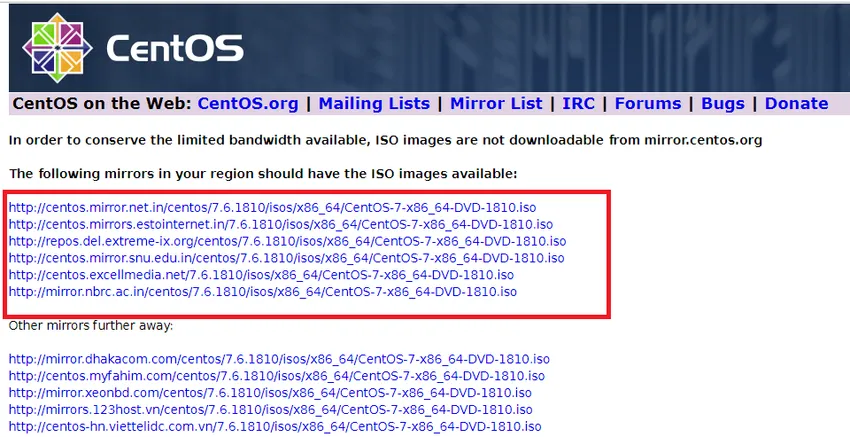
Trin 3: Lav et startbart drev
Overfør blot isofilen til USB ved hjælp af dd-kommando, eller du kan bruge Win32DiskImager eller Etcher.
# dd if = / iso / CentOS-7-x86_64-DVD-1602-99.iso af = / dev / sdb
Sørg for, at du har mindst 4, 3 GB ledig plads i din USB.
Trin 4: Begynd med at installere Centos
Placer den oprettede USB i det korrekte drev, start din computer, vælg den startbare enhed, og et vindue nedenfor vises.
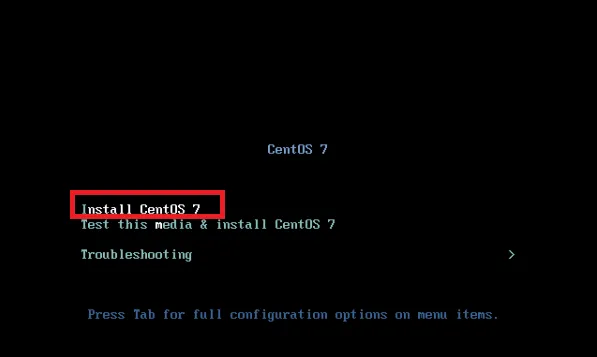
Vælg “Install CentOS 7”, og tryk på Enter-tasten.
Systemet vil begynde at indlæse medieinstallationsprogrammet.
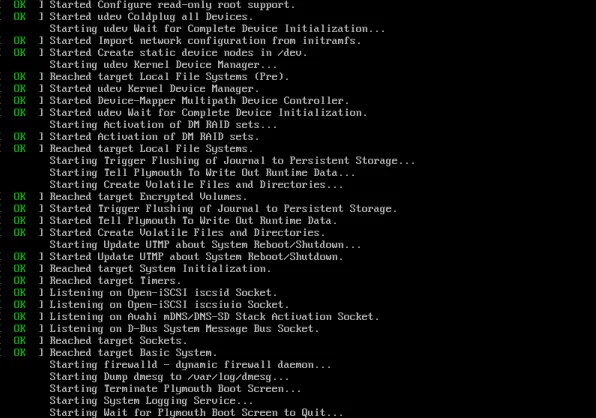
Trin 5: Vælg det ønskede sprog
Vælg det sprog, der skal bruges korrekt under installationen, og tryk på Fortsæt.
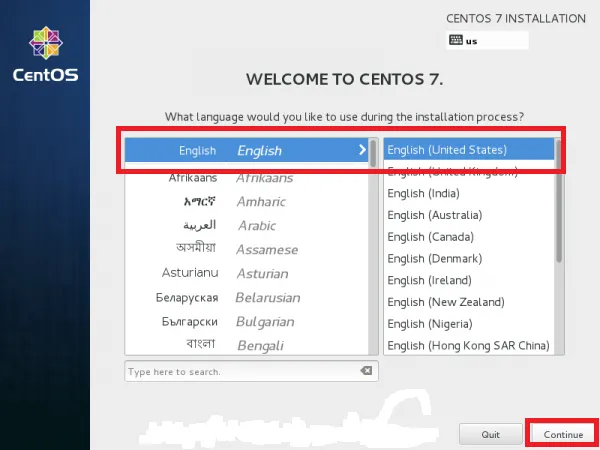
Trin 6: Tilpas dit system
Installationsoversigtsvindue vises med mange muligheder til stede. Skift indstillinger en efter en i henhold til dine behov.
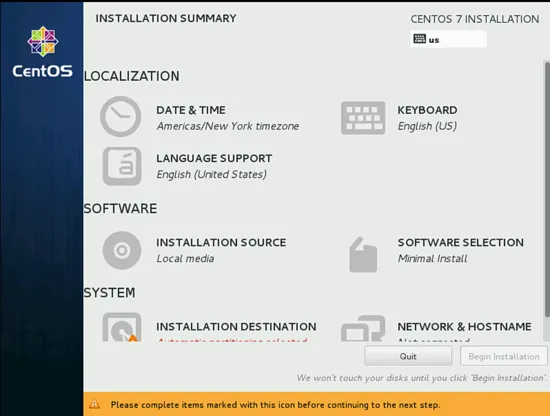
Klik på DATE & TIME, og skift stedet på kortet, og klik på Udført.
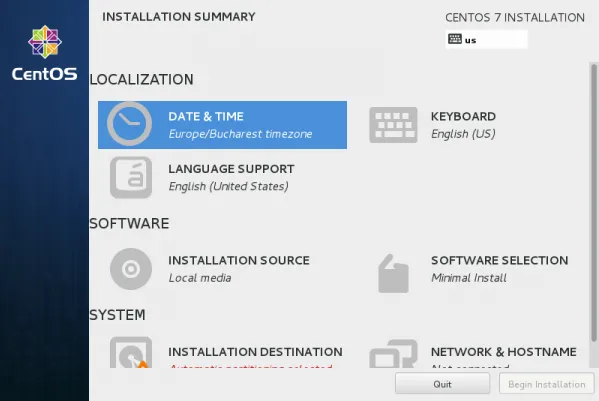
Et kort vises, og vælg din tidszone.
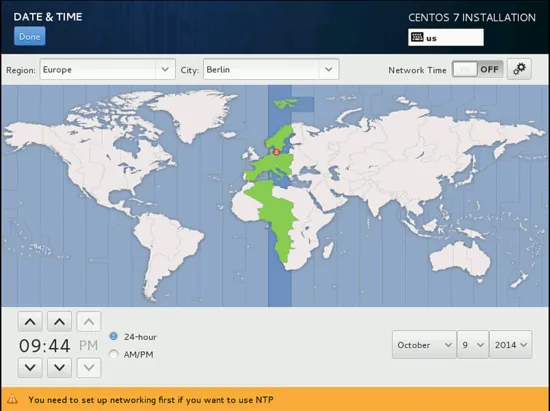
Skift nu tastaturindstillingerne ved at klikke på Tastaturet.
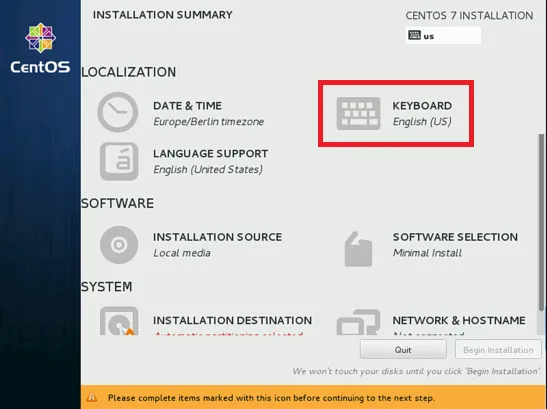
Et vindue vises. Vælg et sprog, og klik på + ikonet for at tilføje mere tastaturlayout.
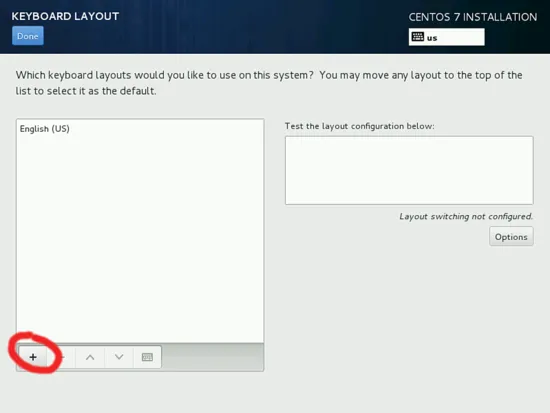
Installationskilde bliver autodetekteret installationsmedie. Hvis du har nogen anden installationskilde, kan du sætte stien i overensstemmelse hermed.

Skift nu "Installation Destination", og du kan også foretage manuel partitionering. For manuel deling skal du klikke på “Jeg vil konfigurere partitionering”.
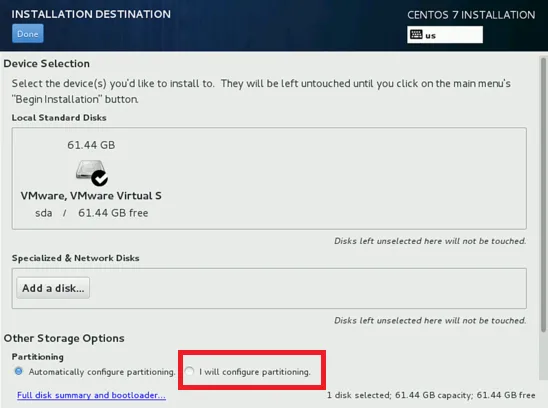
Nu kan du tilpasse NETWORK & HOSTNAME-indstillinger.
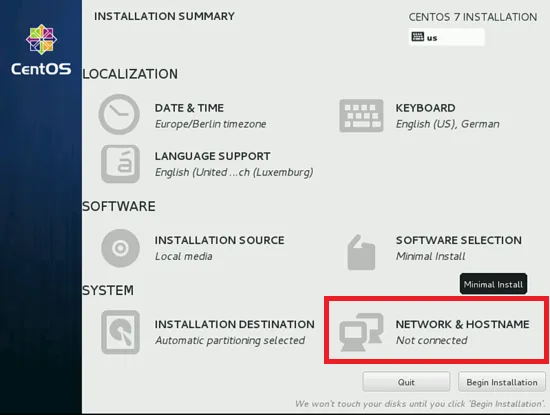
Tilføj værtsnavnet, og klik derefter på Konfigurer for at tilpasse Ethernet-delen.
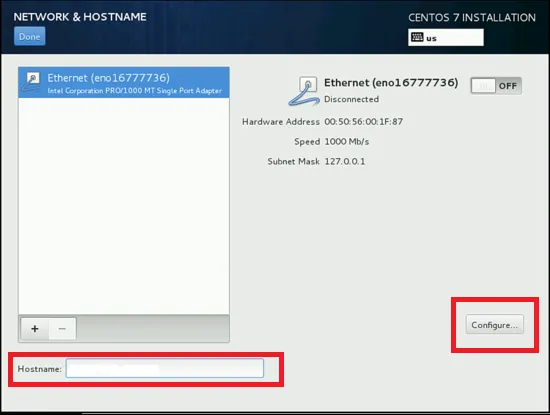
Nu vises vinduet. Du kan tilføje IPv4- og IPv6-indstillinger efter behov.
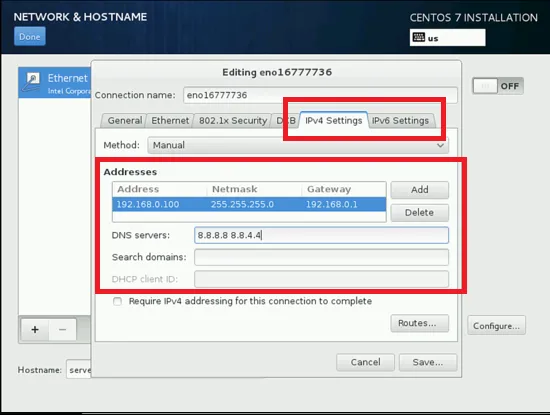
Forbind forbindelsen nu. Alle detaljer om forbindelsen vises.
Når det klikker på Udført.
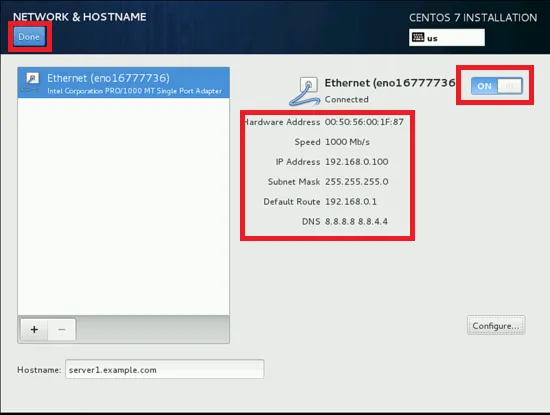
Nu kan vi begynde at installere Centos ved at klikke på knappen “Start installation”.
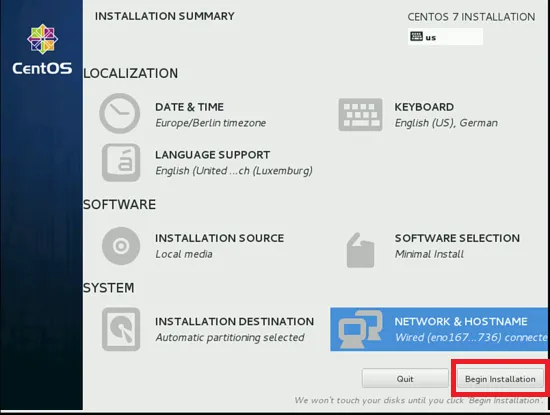
Processen til installation af Centos starter. Nu skal vi levere brugerindstillinger.
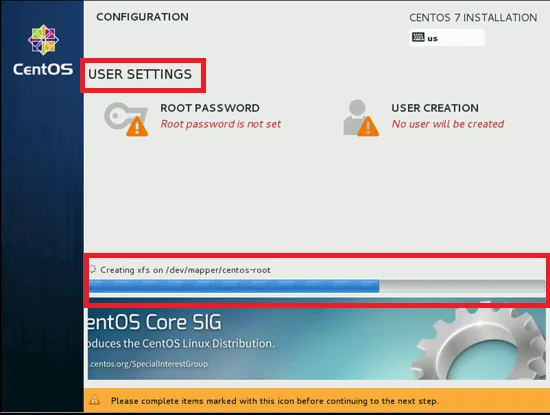
Lad os først indstille root-adgangskoden. Klik på ROOT PASSWORD. Et vindue vises. Indstil det ønskede rodadgangskode, og klik på Udført.
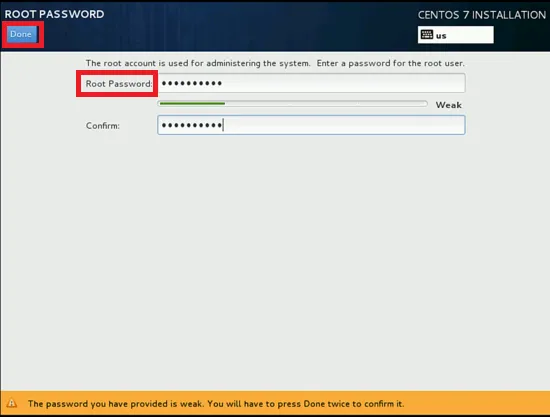
Nu opretter vi en bruger.
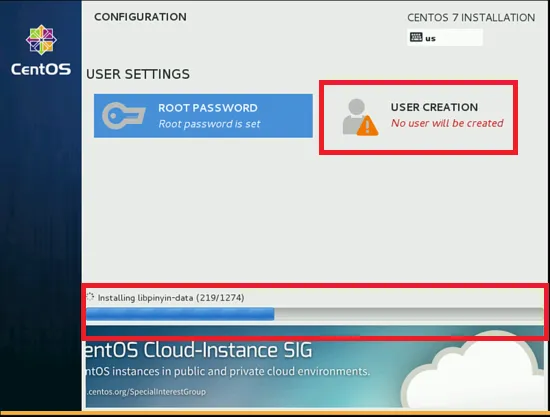
Klik på “USER CREATION” og opret en USER ved at udfylde de krævede detaljer og tryk derefter på Udført.
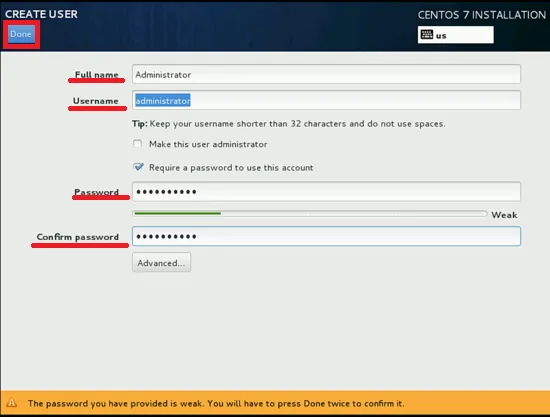
Vent nu lidt tid. Når installationen er afsluttet, vil den bede om genstart af dit system, så klik på knappen Start igen.
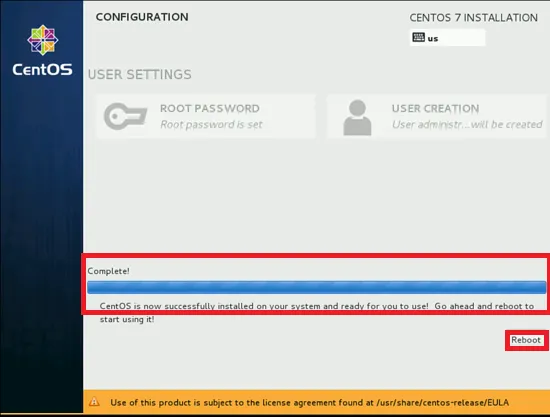
Efter genstart åbnes din login-skærm.
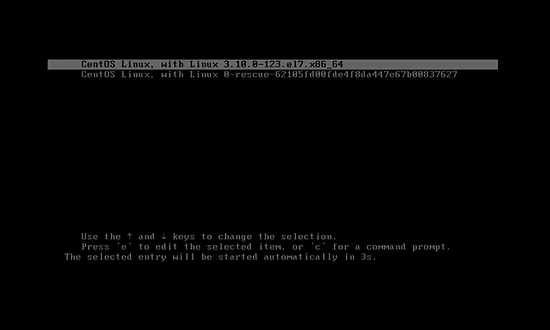
Indtast dine bruger login-oplysninger.
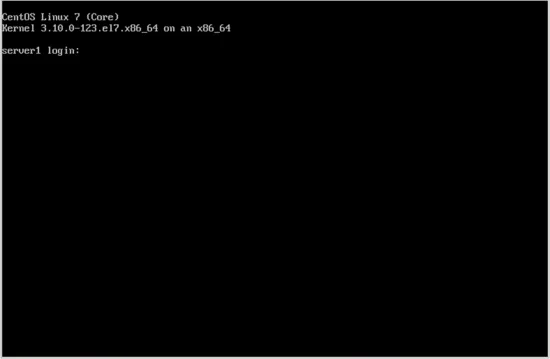
Nu er din CentOS 7 installeret med succes på dit system. Installer kræver nu software til at udføre dine andre opgaver og begynde at bruge din CentOS-distribution af Linux.
Anbefalede artikler
Dette har været en guide til, hvordan du installerer CentOS. Her har vi drøftet trinene til installation af CentOS og de forskellige versioner af CentOS. Du kan også se på de følgende artikler for at lære mere -
- Sådan installeres Java 8
- Sådan installeres Cassandra
- Sådan installeres .NET?
- Sådan installeres Bootstrap